Exibir a Tela de Status de Impressão
Verifique o andamento da impressão de acordo com o procedimento a seguir:
Inicie a tela de status de impressão
Se os dados de impressão tiverem sido enviados para a máquina
A tela do status de impressão abre automaticamente. Para exibir a tela de status de impressão, clique em (no ícone da impressora) exibido no Dock.
(no ícone da impressora) exibido no Dock.Se os dados de impressão não tiverem sido enviados para a máquina
Abra Preferências do Sistema (System Preferences) e selecione Impressão e Digitalização (Print & Scan) (Impressão e Fax (Print & Fax)).
Para exibir a tela de status de impressão, selecione o modelo de sua impressora na lista de impressoras e clique em Abrir Fila de Impressão... (Open Print Queue...).
Verificando o status de impressão
Você pode verificar o nome do arquivo que está sendo impresso ou que está pronto para ser impresso.
Se você estiver usando o Mac OS X v10.8
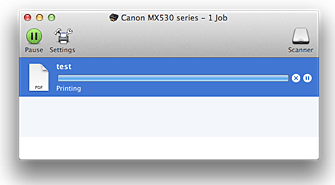

Exclui o trabalho de impressão especificado.

Para a impressão do documento especificado.

Retoma a impressão do documento especificado.

Para a impressão de todos os documentos.

Exibido somente quando a impressão de todos os documentos estiver sendo parada e retoma a impressão de todos os documentos.
Se você estiver usando o Mac OS X v10.7 ou o Mac OS X v10.6.8
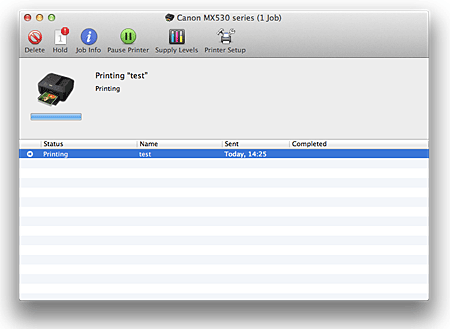

Exclui o trabalho de impressão especificado.

Para a impressão do documento especificado.

Retoma a impressão do documento especificado.

Exibe as informações do trabalho de impressão.

Para a impressão de todos os documentos.

Exibido somente quando a impressão de todos os documentos estiver sendo parada e retoma a impressão de todos os documentos.

